
精品为您呈现,快乐和您分享!
收藏本站
应用简介
随身课堂是一款在线共享课堂软件,一款简单易用的在线互动课堂工具。具有丰富的教学功能,让教师更加轻松、准确地对学生进行教学,帮助学生爱上学习,提高学习成绩。
随身课堂是一款在线共享课堂软件,一款简单易用的在线互动课堂工具。具有丰富的教学功能,让教师更加轻松、准确地对学生进行教学,帮助学生爱上学习,提高学习成绩。
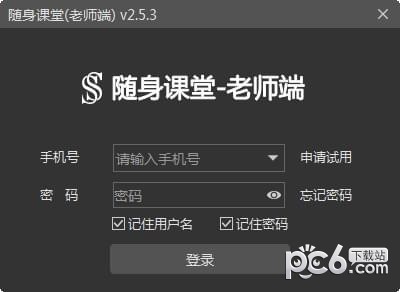
软件特点
产品应用场景
更有效的一对一教学场景,一师一生,简单有效
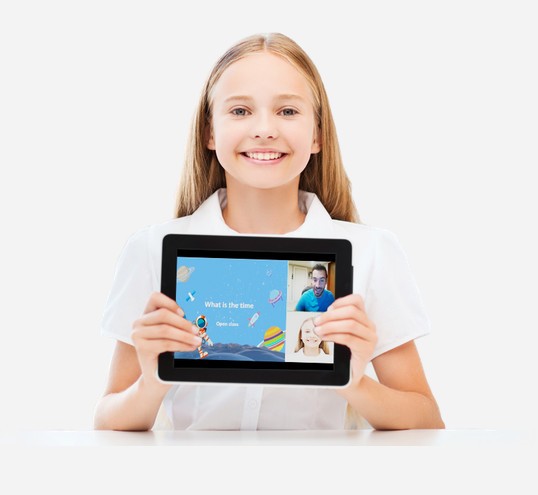
更多有趣的小班教学场景
还原真实的线下课堂,更具学习氛围和丰富的教学工具,让每个学生在快乐中高效学习

更稳定的大班教学场景
一键直播,千人在线超低延迟,不掉线更稳定,抬手麦克风实时互动
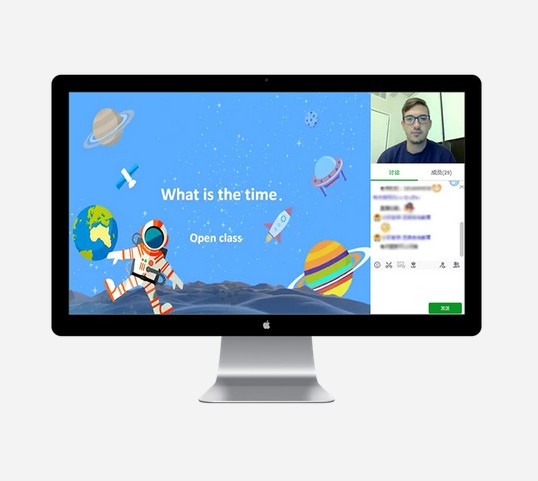
指示
设备巡检
第一步:登录软件后,点击左下角“设备测试”,进入测试界面。第二步
单击“开始测试”并对着麦克风讲话。如果您能听到,请点击“是”;如果听不到,请点击“听不到”并切换设备尝试(参见图2)。第三步
单击相机测试。如果您可以看到自己的视频,请单击“是”。如果您看不到自己的视频,请点击“看不到”并切换设备尝试。
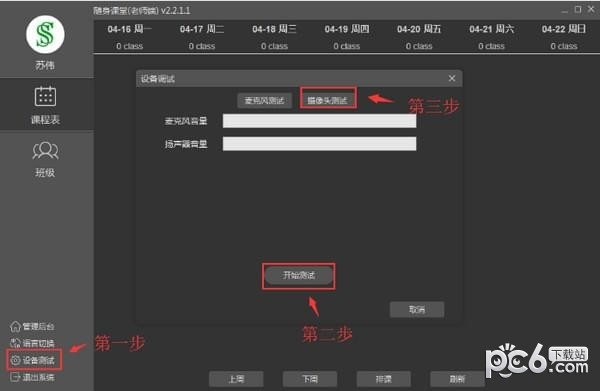

安排课程
步骤1:点击日程按钮。第二步,选择您所教的班级,选择您使用的教材,选择正确的课时,设置上课时间,然后点击“添加”即可完成排课。
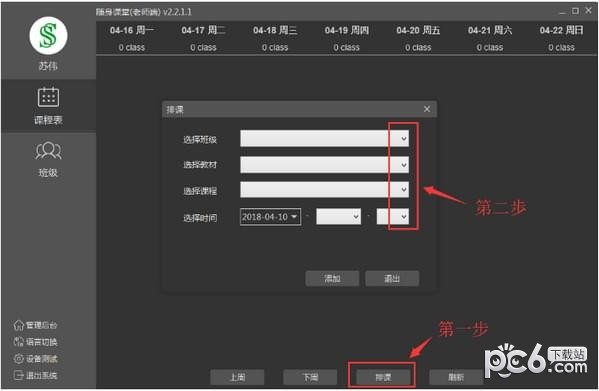
打开课件
进入教室,点击【文件夹】按钮,打开课件。目前支持图片、PDF、office、WPS等格式的课件内容。机构云盘:该云盘属于机构。课件需要在后台“云盘管理”中上传。上传后,教师可以看到机构云盘中的课件并选择打开。教师只能将其用于教学目的,不能删除、编辑或下载。我的云盘:该云盘属于教师个人所有。他们可以上传课件内容并选择打开它。资源库:该云盘属于随身课堂,属于公共资源库。
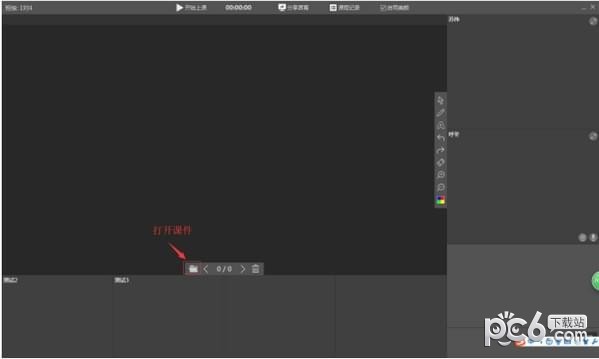
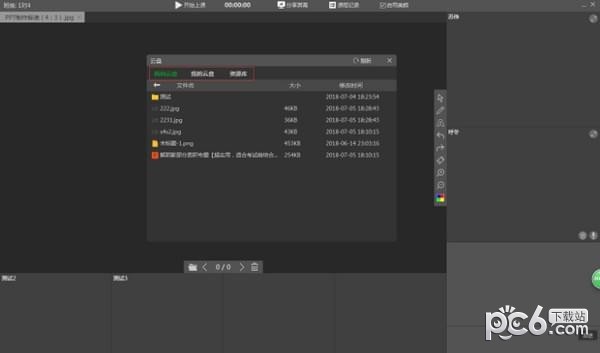
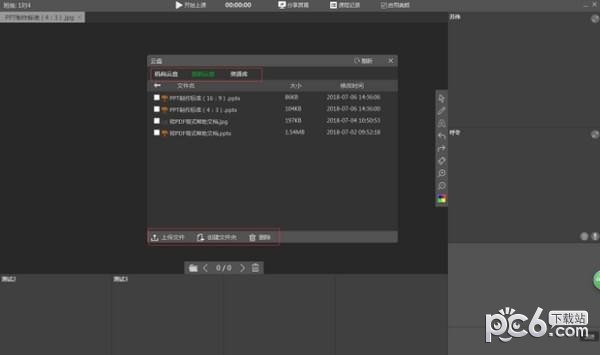
开始上课
进入教室,点击【开始上课】按钮。老师和学生的音频和视频将自动打开,课堂时间开始。
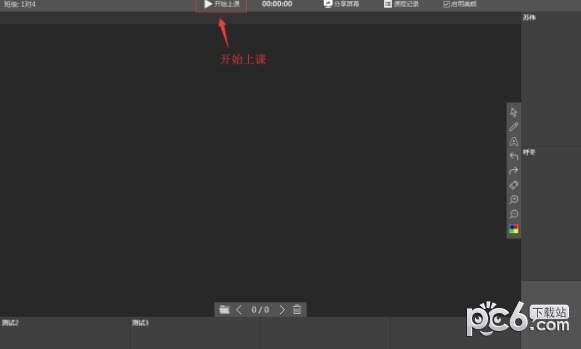
热门攻略
热门资讯